二、安裝「eLook Mobile Viewer」瀏覽端
所謂的瀏覽端,就是可以「看監視器」的程式!不過因為剛剛的手機已經變成監視器了,所以「eLook Mobile Viewer」必須安裝在另外一台智慧型手機上面唷!

首次進入,同樣您要進行註冊,而如果剛剛已經在「eLook Mobile Cam」進行過註冊,那麼這邊就直接登入吧!
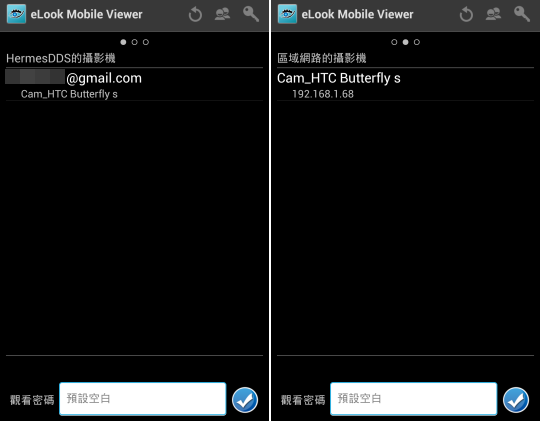
登入之後,您可以「左右滑動」來選取攝影機,他可以根據 HermesDDS 帳號、區域網路、直接輸入 IP 等條件來做攝影機挑選,讓你快速找到不同地點的裝置.....
進入每部不同裝置時,你只要輸入正確的密碼即可進入該攝影機的監控畫面,看你是放在房間、嬰兒房還是家裡的出入口,都可以遠端透過 3G 網路、無線網路的方式來隨時查看每個角落!
三、電腦版也會通,下載 HermesDDS AP 用電腦也能隨時觀看監視影像
如果您家裡沒有這麼多支手機可以隨身觀看,那個您也可以透過「電腦/NB」來隨時監控每個角落的狀況唷!^^
下載 HermesDDS AP 電腦端軟體 之後,您可於 Windows 的環境中進行相關安裝,由於安裝全程都是中文畫面與說明,所以大家安裝上應該不會有太大的問題...

程式安裝完成後,點選進入軟體、輸入您的帳號密碼,這樣就可以進入電腦端的畫面囉,此操作畫面長得很像您我熟悉的通訊軟體,所以操作起來非常的熟悉與順手....
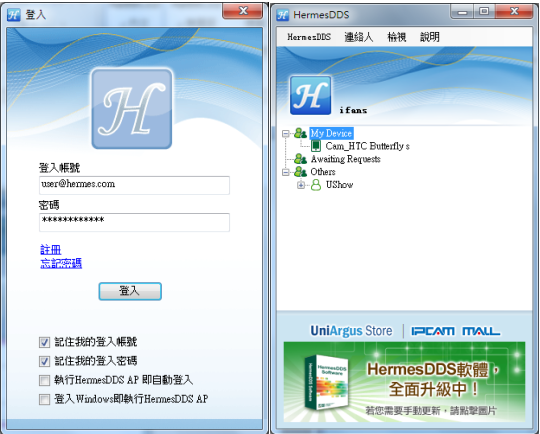
從列表中找到您指定的攝影機之後,請點選該設備!這時.........會跳出.....下載畫面(驚)....

沒錯,這個程序是對的!當您是第一次點選裝置時,程式會要求您安裝「HerculesViewer.exe」這支瀏覽程式,所以這個動作是正常的,請您點選「執行」...

接著請您點選上圖標示的「更多選項」.....

選擇「永遠執行來自"UniSVR Global Information Technology Corporation" 的軟體,然後按「執行」....

程式安裝完成之後,又在回到列表中!請直接點選您的裝置.....

系統會出現相關的詢問畫面,大部分內容您不要理會,只要記得「輸入監視器密碼」,然後按下 login 即可...

電腦端的操作在安裝上要經過兩層稍顯麻煩,但第一次安裝好相關環境之後,未來就可以直接使用與觀看囉!也就是說您以後也可以帶著 NB 隨時觀看家裡或是店裡的狀況,也可以看到自己的小寶寶是不是睡得香甜 ^^

加碼番外篇:
在電腦端 APP 裡面有幾個神祕的頻道,您可以在介面中的列表下方,找到 Others 裡面的兩支監視器,而且......No Password .....(眼睛亮起來)
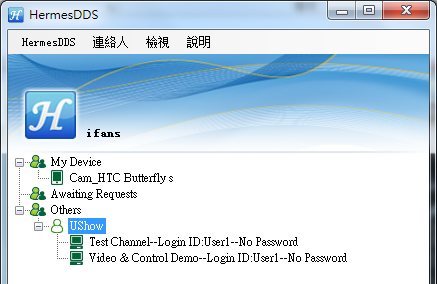
有興趣的朋友可以點進去看看,其中一個是可以透過遠端來做"雲端家電用品控制"(完整教學請點我)的頻道,非常特別唷,大家可以下載之後自己去玩玩看這些驚奇頻道..... ^^
整體而言,使用 eLook Mobile Cam 以及 eLook Mobile Viewer、HermesDDS 即可方便的自行 DIY 建構屬於自己的居家安全監控系統,不管是看寵物、看寶寶還是觀看各種生活起居,只要您不是窺探隱私或是妨礙自由,基本上這樣的機制可以讓您很方便的完成相關應用!不過這項好用的軟體未來在 internet 環境下使用 eMC 將需要付費,所以想要使用或體驗的朋友可以趁現在敢快下載唷 ^^

透過智慧型手機的安裝,可以方便您使用舊有設備或是突然需要時,能夠便捷的完成架設,而且只要有網路連結,就可以在世界任何一個角落來做觀看,是不是很方便呢?快試試看吧 ^^
目前這套軟體只有 Android 版本,根據網路上查到的資訊顯示 iOS 版本目前正在開發中,大家不妨也可以多給廠商鼓勵來期待 iOS 版本的降臨唷 ^^
加入 ifans 的 Google+ 專頁
加入 ifans 粉絲團:
喜歡「ifans」嗎?歡迎您點下面的「讚」加入 ifans 相關粉絲團,隨時掌握「ifans」最新貼文唷 ^^
|
|


















 留言列表
留言列表